Installation de WSUS 3.0 SP2 sur Windows Server
Installation de WSUS 3.0 SP2 sur Windows Server Dans cet article, nous verrons l’installation de WSUS 3.0 SP2 sur le serveur 2008 R2 SP1. L’installation de WSUS 3.0 SP2 est assez simple et peut être complétée rapidement. Ce qui est important, c’est la configuration WSUS et la gestion du WSUS. Dans le prochain post, nous verrons également la configuration et la gestion de WSUS 3.0 SP2.
Services de mise à jour de Windows Server (WSUS) :- WSUS est un programme informatique développé par Microsoft Corporation qui permet aux administrateurs de gérer la distribution des mises à jour et des correctifs publiés pour les produits Microsoft sur des ordinateurs dans un environnement d’entreprise. WSUS télécharge ces mises à jour à partir du site Web de Microsoft Update, puis les distribue aux ordinateurs d’un réseau. L’infrastructure WSUS permet le téléchargement automatique des mises à jour, des correctifs, des service packs, des pilotes de périphériques et des packs de fonctionnalités vers les clients d’une organisation à partir d’un ou de plusieurs serveurs centraux.
Nous installerons le rôle WSUS sur un serveur séparé. Nos exigences de laboratoire sont énumérées ci-dessous :

Le nom du domaine sera PRAJWAL.LOCAL. L’ANNONCE du contrôleur de domaine.PRAJWAL.LOCAL exécutera le service DNS avec les services de domaine Active Directory. Le rôle WSUS sera installé sur WSUS.PRAJWAL.Machine LOCALE. Nous allons créer un compte nommé « wsusadmin ». L’installation et la configuration de WSUS seront effectuées à l’aide de ce compte, le compte d’utilisateur wsusadmin sera le membre du groupe admins de domaine. Pour se connecter au client machine client.PRAJWAL.LOCAL, nous allons créer un utilisateur de domaine appelé « test ».
Pour les exigences matérielles WSUS, les exigences de base de données et les conditions préalables, veuillez vous référer à ce lien.
Installation des prérequis.
Connectez-vous à WSUS.PRAJWAL.LOCAL avec le compte d’utilisateur wsusadmin. Lancez le Gestionnaire de serveur, cliquez avec le bouton droit sur Fonctionnalités, cliquez sur Ajouter des fonctionnalités. Sur la page Sélectionner des fonctionnalités, cliquez sur Fonctionnalités .NET Framework 3.5.1, une fenêtre s’affiche vous demandant d’installer des services de rôle supplémentaires, cliquez sur Ajouter les services de rôle requis. Cliquez sur Suivant.
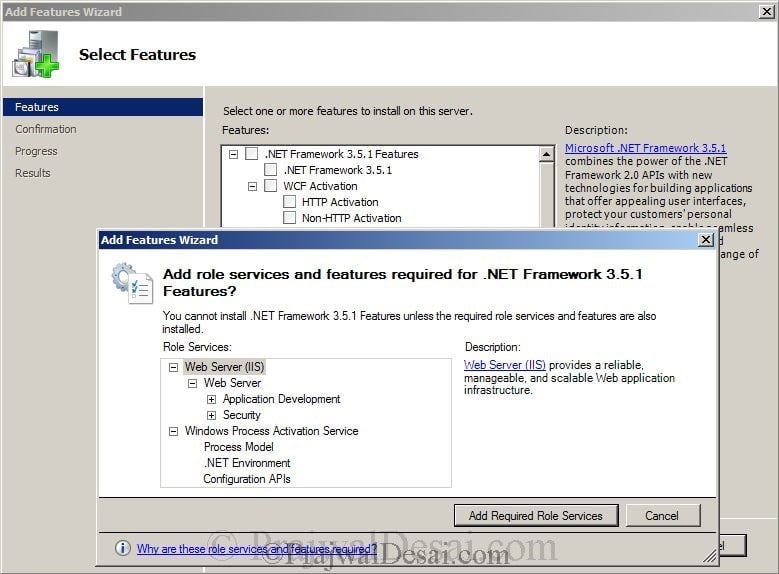
Cliquez sur Suivant.
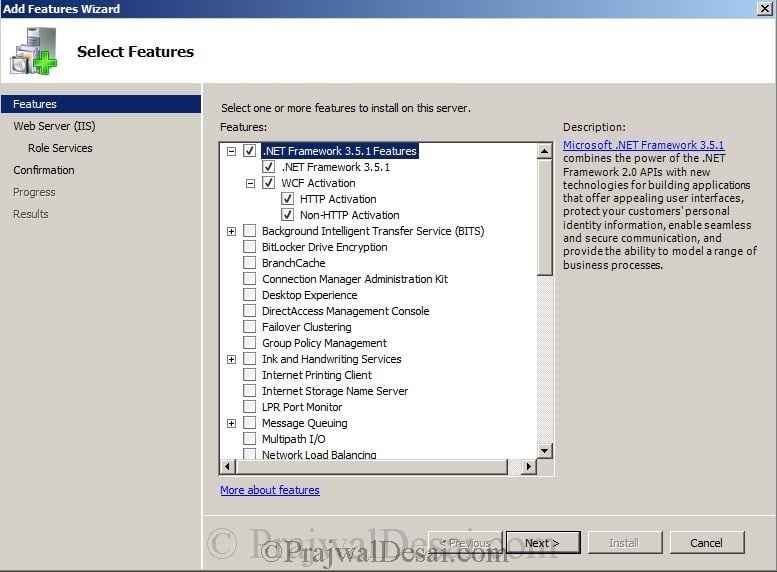
Les services IIS suivants doivent être installés et exécutés pour que WSUS fonctionne:
- Contenu statique HTTP
- ASP.NET
- Authentification Windows
- Compression de contenu dynamique
- Compatibilité des métabases IIS
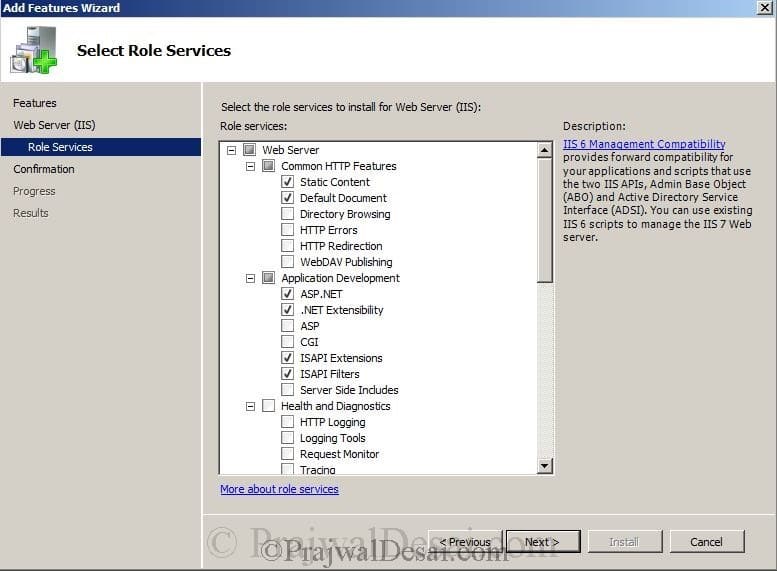
Une fois que vous avez sélectionné les services, cliquez sur Installer.
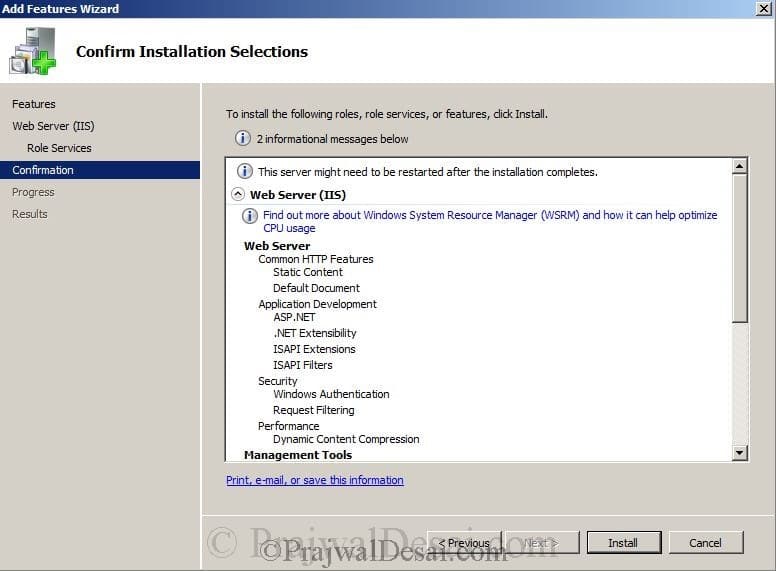
Les services sélectionnés ont été installés. cliquez sur Fermer.
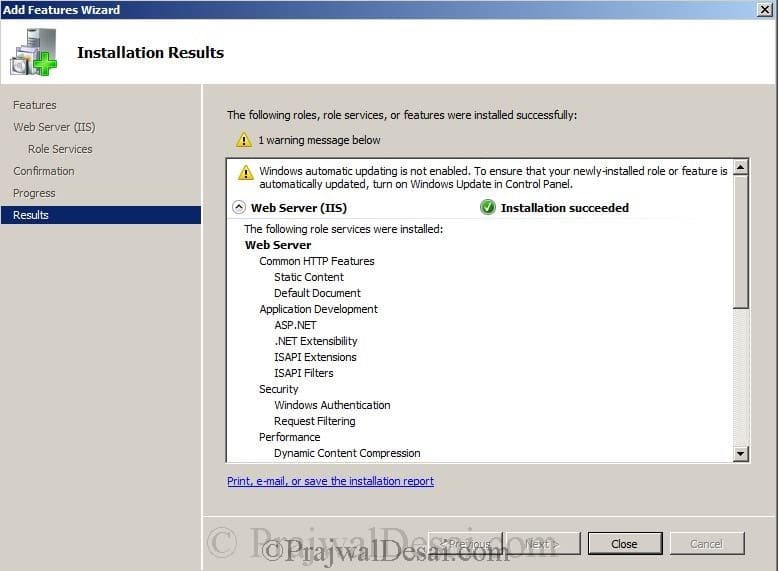
Avant de commencer l’installation de WSUS, nous avons besoin d’un autre logiciel appelé Microsoft Report Viewer redistributable 2008. Le logiciel est disponible ici :- http://www.microsoft.com/en-in/download/details.aspx?id=6576
Le package redistribuable Microsoft Report Viewer 2008 comprend des formulaires Windows et ASP.NET Contrôles de serveur Web pour l’affichage des rapports conçus à l’aide de la technologie de reporting Microsoft.
Double-cliquez sur le fichier de configuration de la visionneuse de rapports et cliquez sur Suivant.
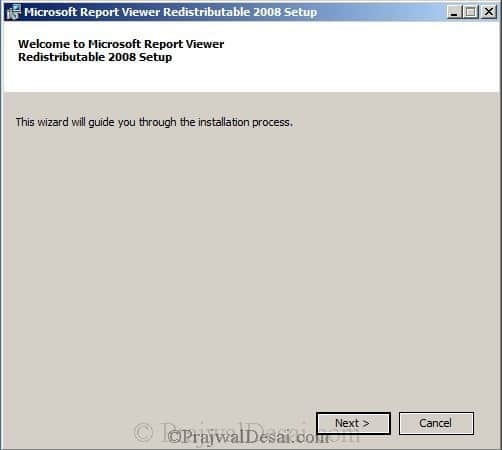
Acceptez les conditions de la licence et cliquez sur Installer.

Une fois la configuration terminée. Cliquez sur Terminer.
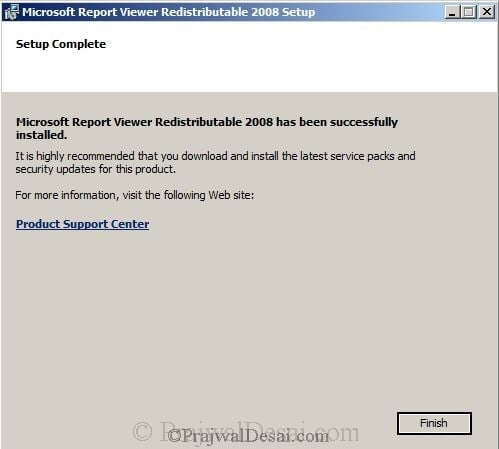
Installation de WSUS 3.0 SP2 sur Windows Server
Remarque : Vous pouvez également installer le WSUS 3.0 SP2 en lançant le Gestionnaire de serveur, Rôles, Ajouter des rôles, Services de mise à jour Windows Server. Puisque nous avons déjà téléchargé le fichier d’installation, nous allons le fichier d’installation pour lancer l’installation de WSUS.
Double-cliquez sur le fichier WSUS30-KB972455-x64.EXE. Sur la page de l’Assistant de configuration, cliquez sur Suivant.
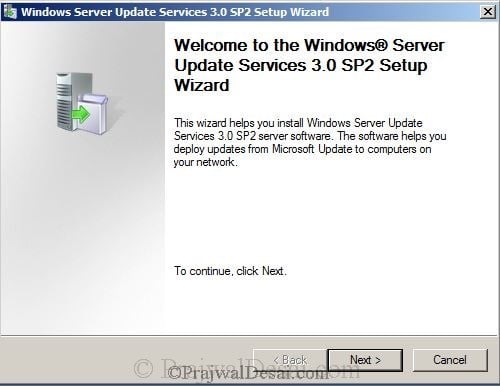
Sélectionnez Installation complète du serveur, y compris la console Administrateur. cliquez sur Suivant.
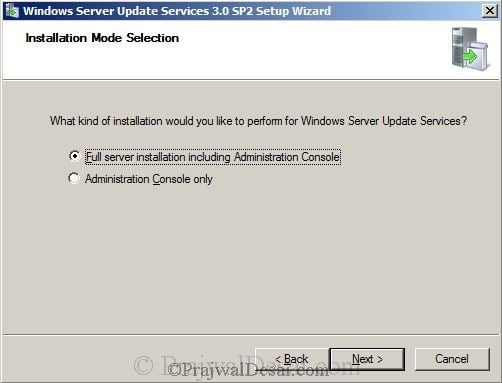
Lisez les conditions de la licence et cliquez sur J’accepte les conditions du contrat de licence. Cliquez sur Suivant.

Nous stockerons les mises à jour localement et les mises à jour seront stockées sur un autre lecteur E. Il n’est pas recommandé de stocker les mises à jour sur le lecteur C car si le système d’exploitation se bloque, les mises à jour sont également perdues avec lui. Cliquez sur Suivant.
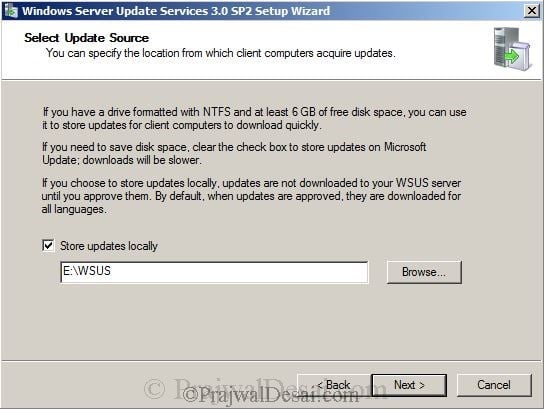
Cliquez sur la première option, utilisez le site Web par défaut IIS existant (recommandé). Cliquez sur Suivant.

Il faudrait près de 2-3 minutes pour terminer l’installation. Une fois terminé, cliquez sur Terminer.

Félicitations, le WSUS 3.0 SP2 est installé sur Windows server 2008 R2. Dans le prochain article, nous verrons les étapes pour configurer le serveur WSUS.




